Untuk bisa bekerja dengan java, maka kita perlu melakukan instalasi Java Development Kit (JDK) atau Java 2 Software Development Kit (J2SDK).
JDK adalah sekumpulan alat-alat untuk menunjang pengembangan dan pembuatan program java sederhana yang didistribusikan secara gratis oleh Sun Microsystem. Alat-alat itu antara lain adalah:
1. javac : kompilator program java.
2. java : penterjemah dan eksekutor program jsva (virtual machine) bertipe
aplikasi.
3. appletviewer : eksekutor program java bertipe applet.
4. jdb : debuger program java.
5. javap : dekompilator program java, mengembalikan program dari biner(bytecode) ke source.
6. jar : kompresor dari class java.
7. javadoc : generator dokumentasi program java.
Untuk menginstal JDK perhatikan langkah-langkah berikut ini,
terlebih dahulu download instalannya di java.sun.com secara gratis lalu
buka dan tunggu sebentar sampai muncul tampilan seperti di bawah ini.
 |
Gambar 1.1 Tampilan 1 instalasi JDK
Setelah muncul tampilan di atas lalu klik accept.
 |
Gambar 1.2 Tampilan 2 instalasi JDK
Klik next pada tampilan seperti gambar 1.2 di atas.
 |
Gambar 2.3 Tampilan 3 instalasi JDK
 |
Gambar 1.4 Tampilan 4 instalasi JDK
Tunggu prosesnya sampai muncul tampilan seperti di bawah ini.
 |
Gambar 1.5 Tampilan 5 instalasi JDK
Klik next untuk melanjutkan penginstalan.
 |
Gambar 1.6 Tampilan 6 instalasi JDK
Setelah prosesnya selesai maka akan muncul tampilan seperti di bawah ini lalu klik finish.
Dan JDK sudah selesai diinstal.
Setelah proses instalasi JDK selesai, selanjutnya adalah melakukan pengesetan PATH. Pengesetan PATH sangat berguna untuk memberitahu sistem dimana kita meletakkan file-file utama Java (diantaranya java, javac, jdb, dan lain-lain). Langkah-langkahnya adalah sebagai berikut, klik start lalu klik run ketik cmd pada tampilan run maka akan muncul tampilan seperti di bawah ini.
 |
Gambar 1.7 Tampilan awal cmd
Lalu ketik Set PATH=<alamat direktori java.exe> misalkan alamat java.exe ada di program file maka yang anda ketik adalah seperti ini: set PATH=C:\Program Files\Java\jdk1.6.0_01\bin lalu enter, selanjutnya ketik java lalu enter.
 |
Gambar 1.8 Tampilan setelah di set CLASSPATH
Jika tampilannya seperti di atas berarti PATH telah berhasil diset.
Sedangkan pengesetan CLASSPATH sangat berguna untuk memberitahu sistem dimana kita meletakkan file-file class yang akan kita libatkan dalam program kita. Pengesetan CLASSPATH ini biasa melibatkan dua item, yaitu tanda (titik) yang menandakan direktori kerja dan tools .jar yang berisikan kumpulan file-file library standar yang disediakan oleh Java. Untuk mengeset CLSSPATH perhatikan langkah-langkah berikut ini, setelah berhasil mengeset PATH ketikkan perintah berikut ini Set CLASSPATH=<alamat direktori tool.jar> seperti tampak pada tampilan di bawah ini lalu enter.
Gambar 1.9 Tampilan setelah di set CLASSPATH
Setelah itu ketikkan javac lalu enter.
Gambar 1.11 Tampilan javac jika dienter
Jika tampilannya seperti di atas maka CLASSPATH sudah berhasil diset.
Selanjutnya yang kita perlukan untuk membuat program java adalah Integrated Development Environment (IDE) Java adalah aplikasi yang digunakan khusus untuk mengembangkan program Java. IDE digunakan untuk megintegrasikan berbagai tools (alat) untuk membuat, menulis, dan memodifikasi sebuah program komputer. Contoh IDE untuk Java adalah : JCreator, JBuilder, BlueJ, Netbeans, atau kita bisa dengan menggunakan notepad untuk membuat aplikasi java.
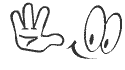













0 komentar:
Posting Komentar
Tolong Berikan Komentar Anda Untuk Lebih Memajukan Blog Ini.
Terimakasih ^_^ Telah Berkunjung ^_^ Di Blog Ini ^_^ Semoga Ilmu Yang Anda Dapat Bisa Bermanfaat ^_^